选用系统: kali-linux-2018.1-amd64.iso
kali-linux-2020.2-installer-amd64.iso
1、选用图形化安装
2、遇到的问题:
(1)出现bad archive mirror 错误
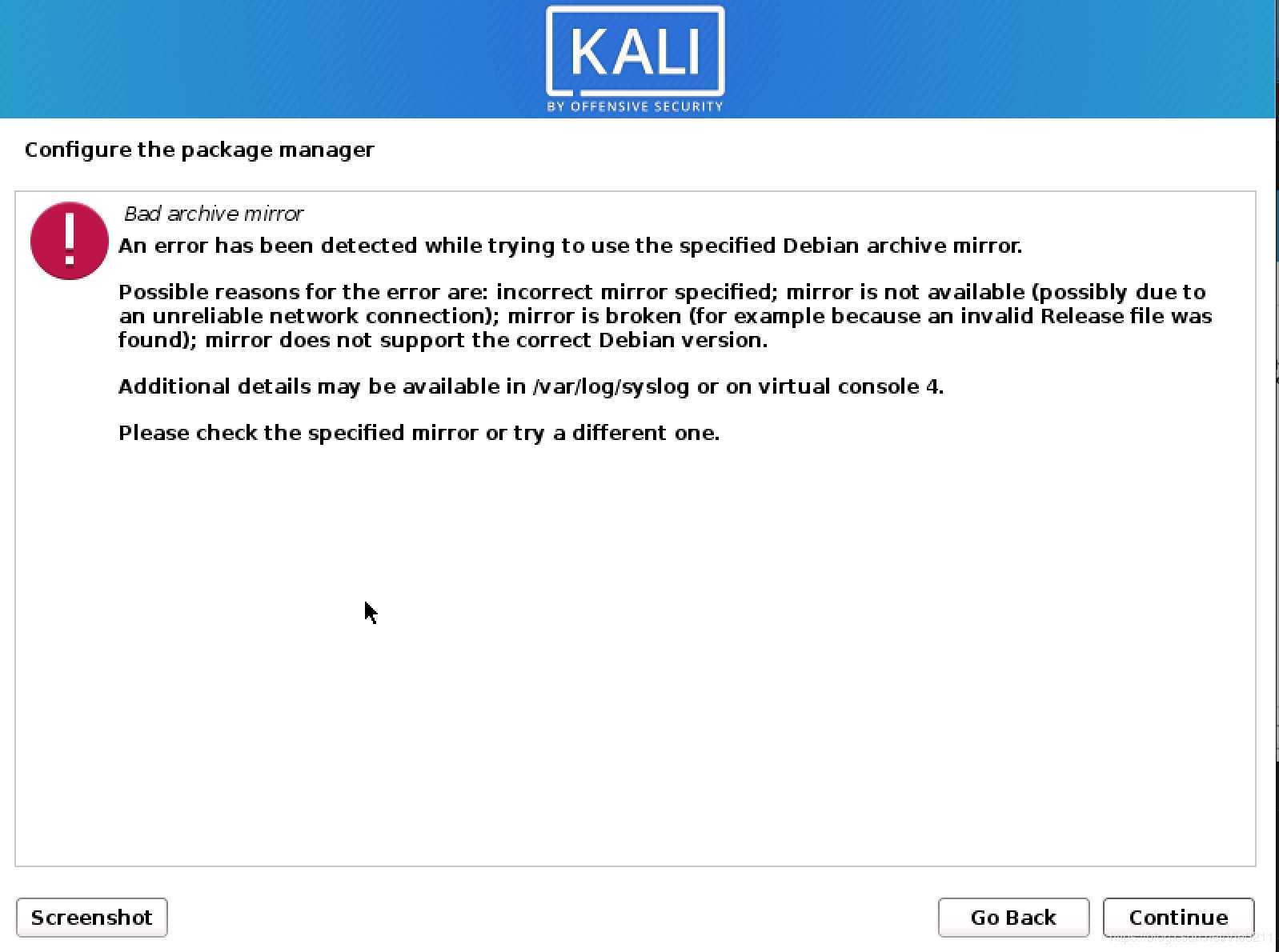
解决办法:参考 链接
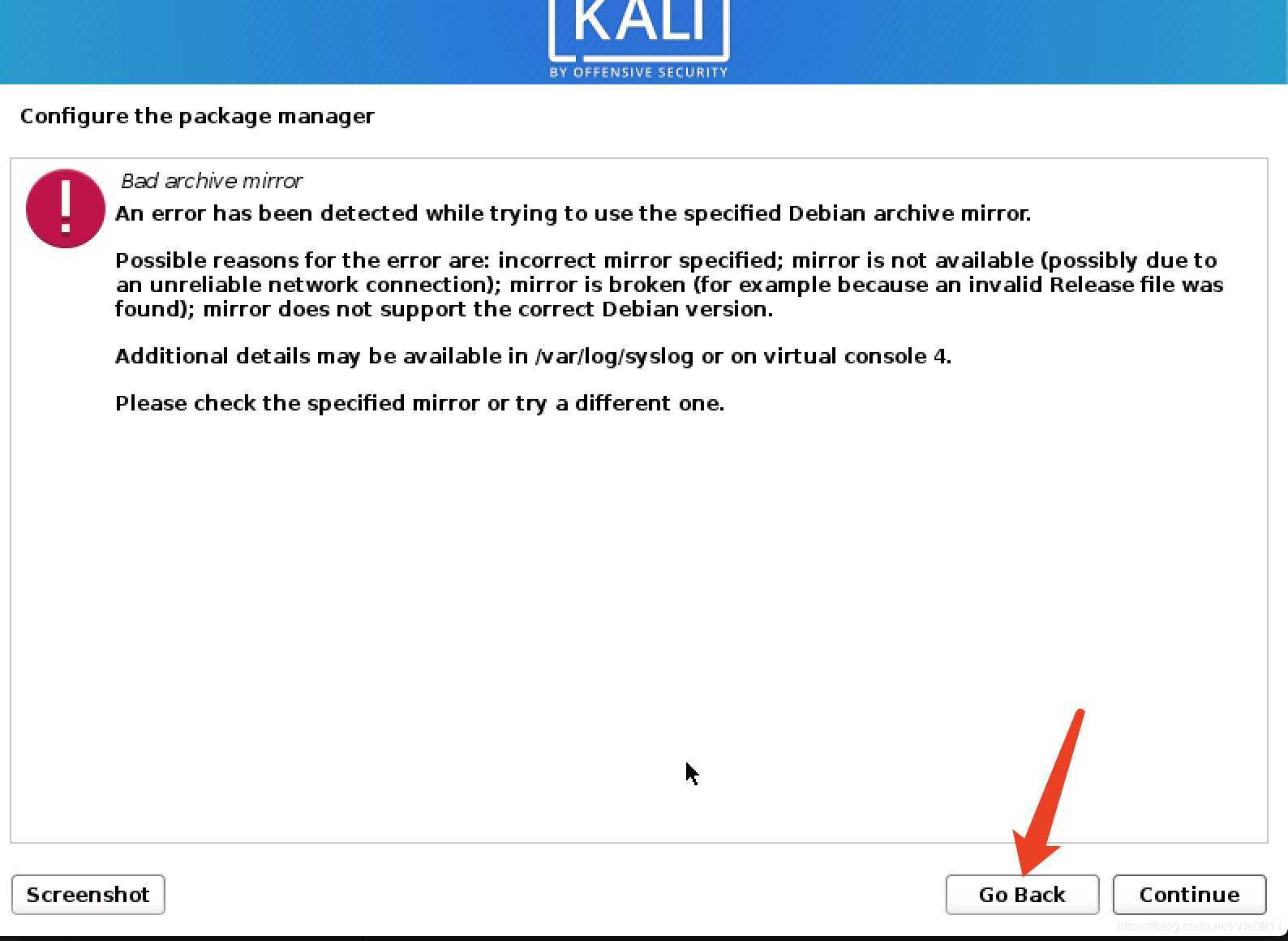
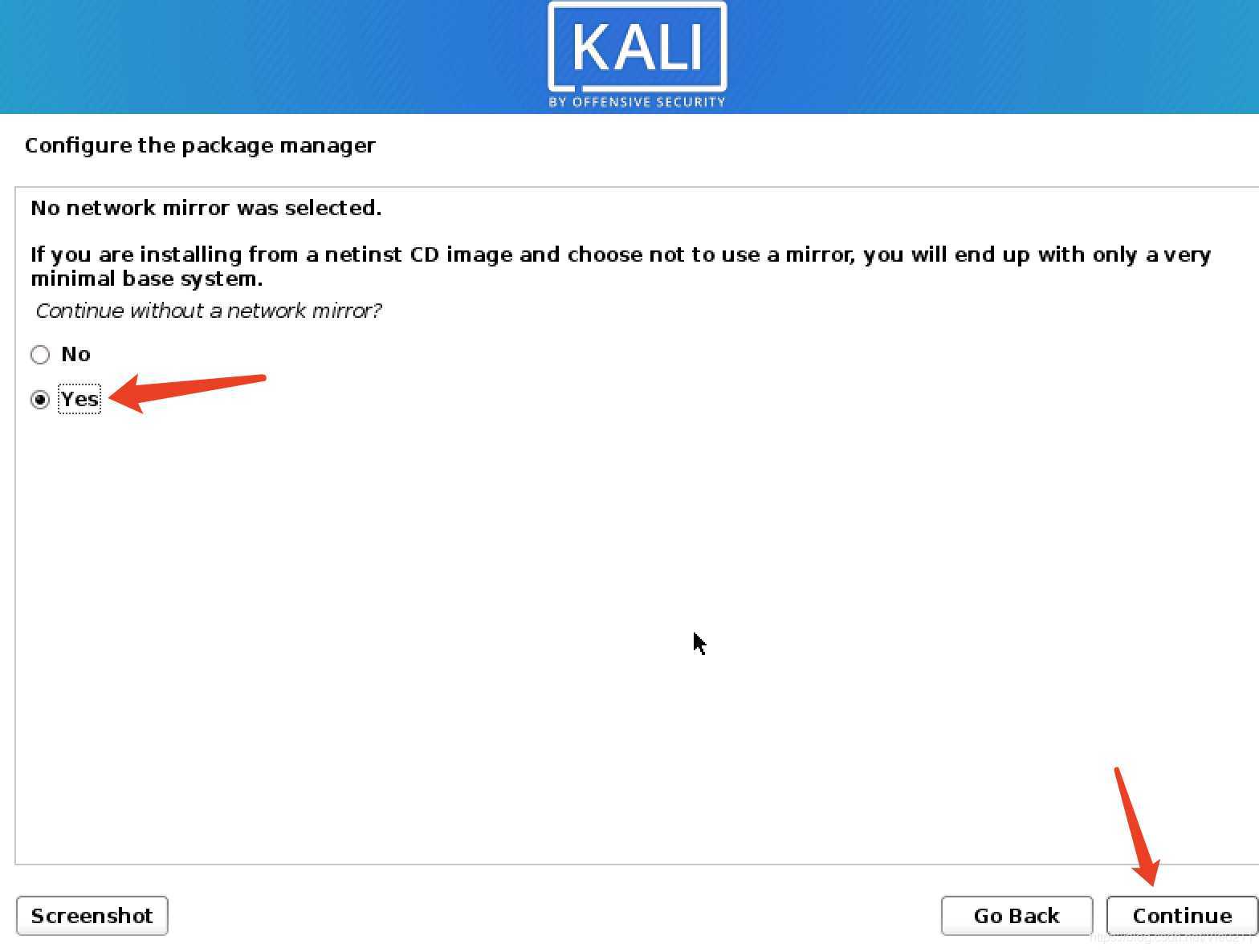
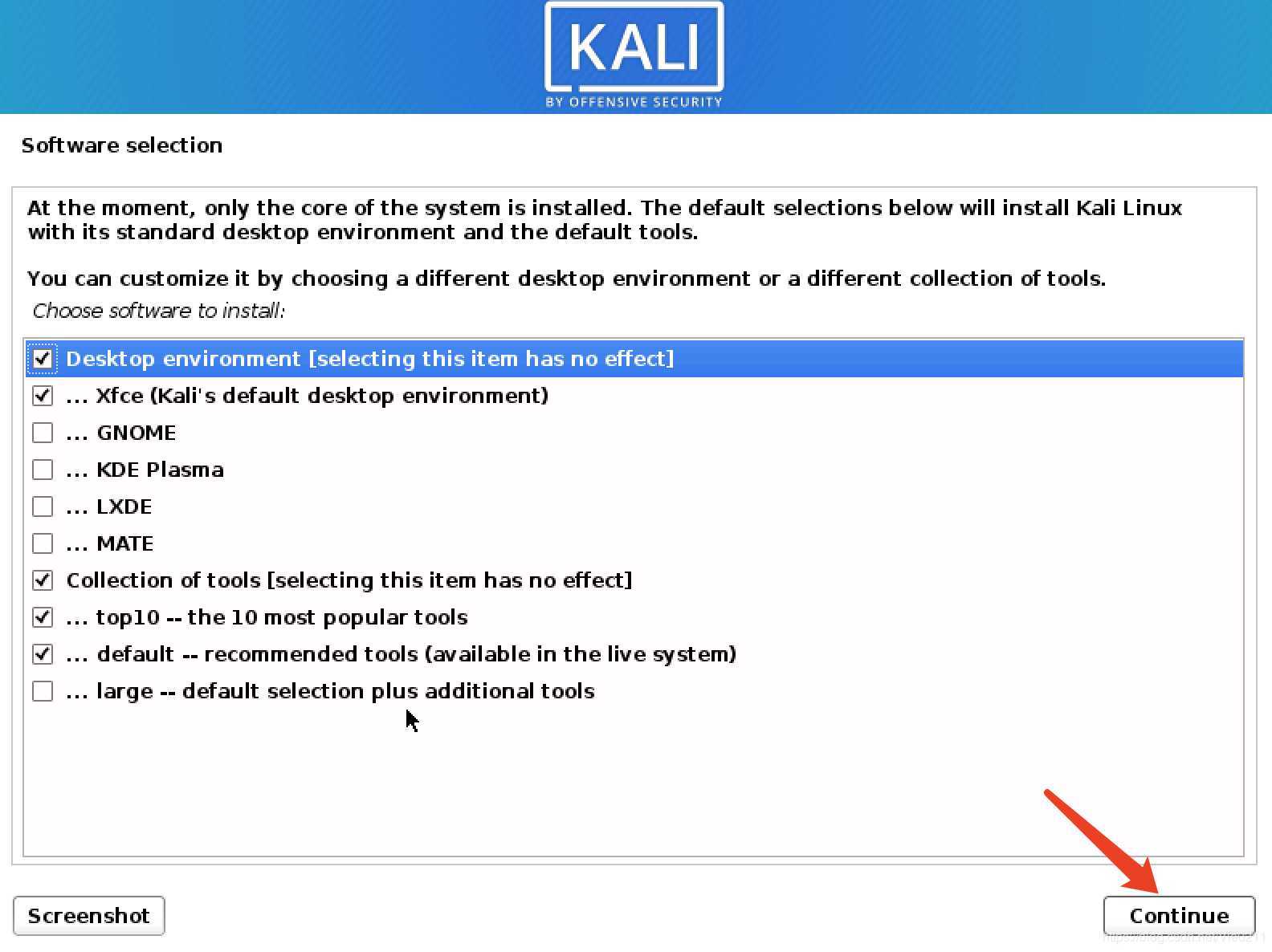
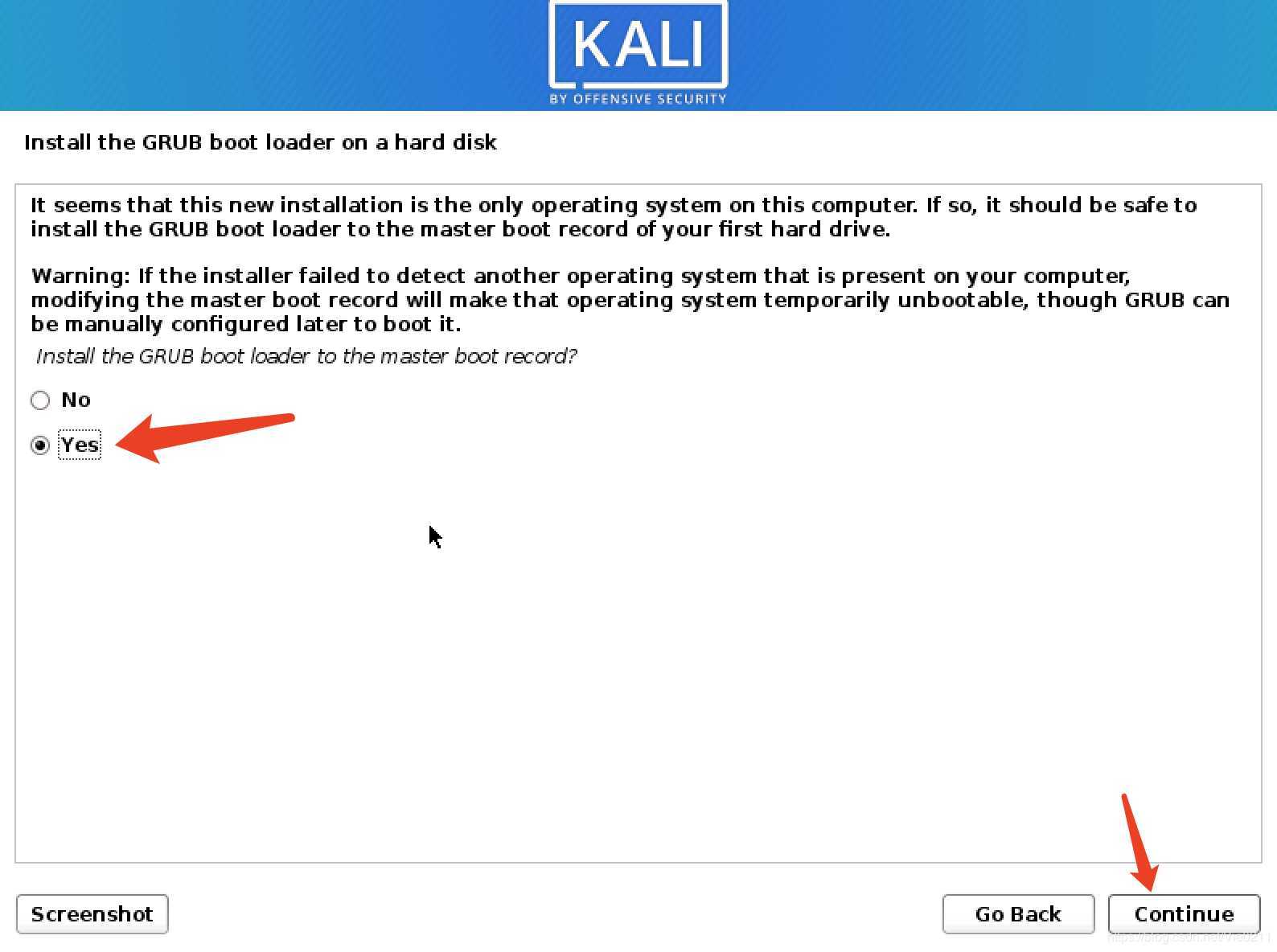
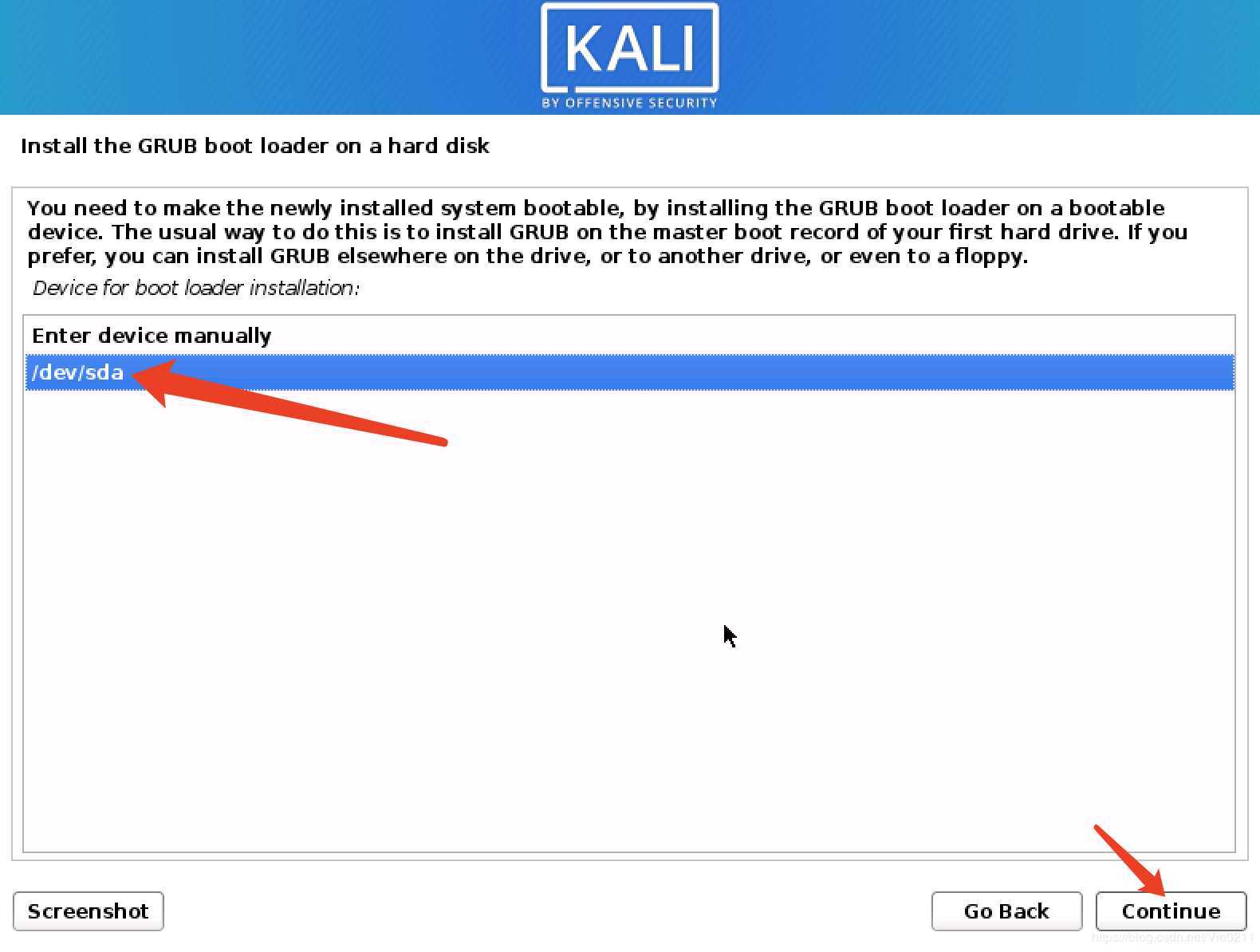
(2)VMware中无法全屏显示
解决办法:参考 链接
点击VMware Workstation的“虚拟机”选项卡,点击安装VMware Tools
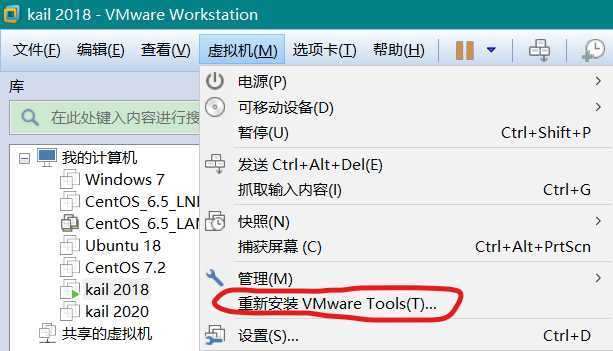
虚拟机中会弹出这样一个“VMware Tools”的disk界面
将“VMwareTools-10.1.6-5214329.tar.gz ”(可能版本号会不同)复制到“home”路径下,进入“home”目录,在命令行中使用命令“tar -zxvf VMwareTools-10.1.6-5214329.tar.gz ”解压
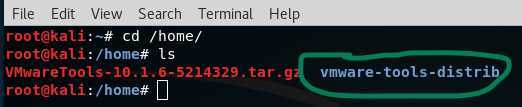
进入解压后的文件夹内,进入在命令行中输入命令“./vmware-install.pl”运行安装程序。
遇到分支选项就选择yes。
安装后点击VMware Workstation的“查看”选项卡,把“自动调整大小”设置为“自动适应客户机”
重启虚拟机即可
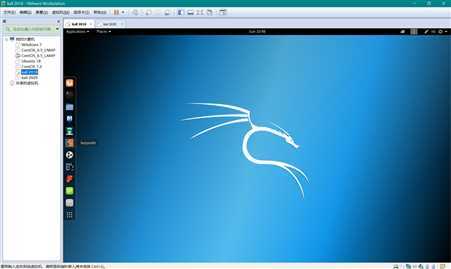
(3)kail默认root用户不能远程连接
解决办法:参考 链接
1、sshd配置文件中修改【/etc/ssh/sshd_config】
PermitRootLogin yes
2、重启sshd
systemctl restart sshd
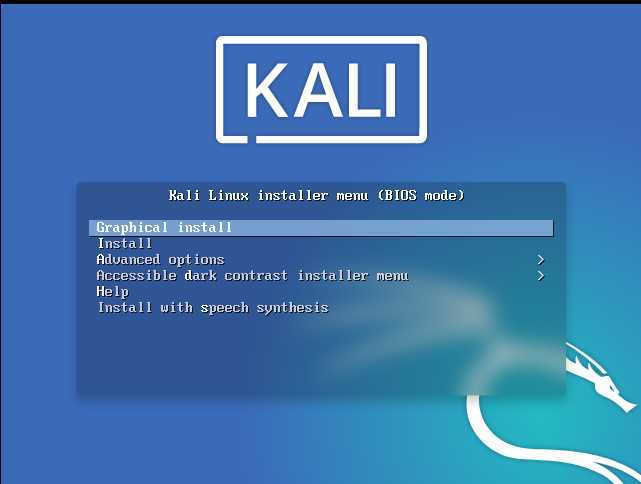
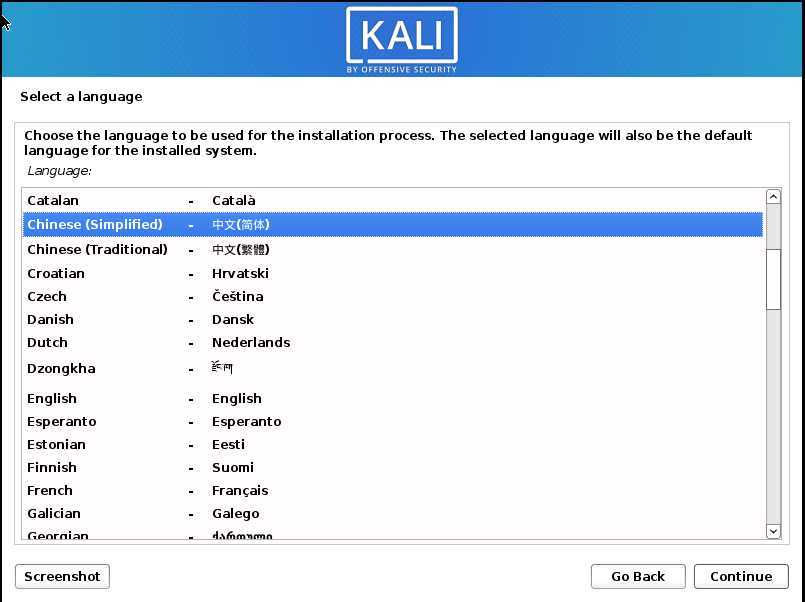
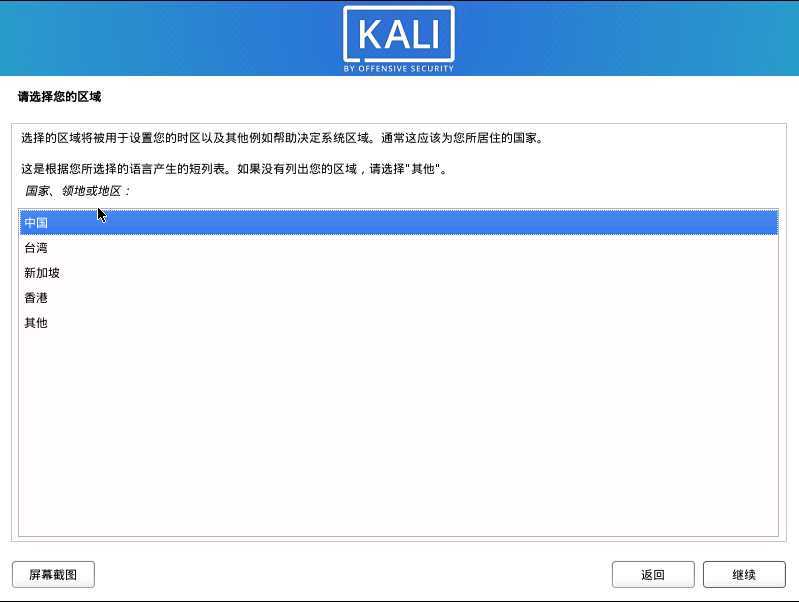
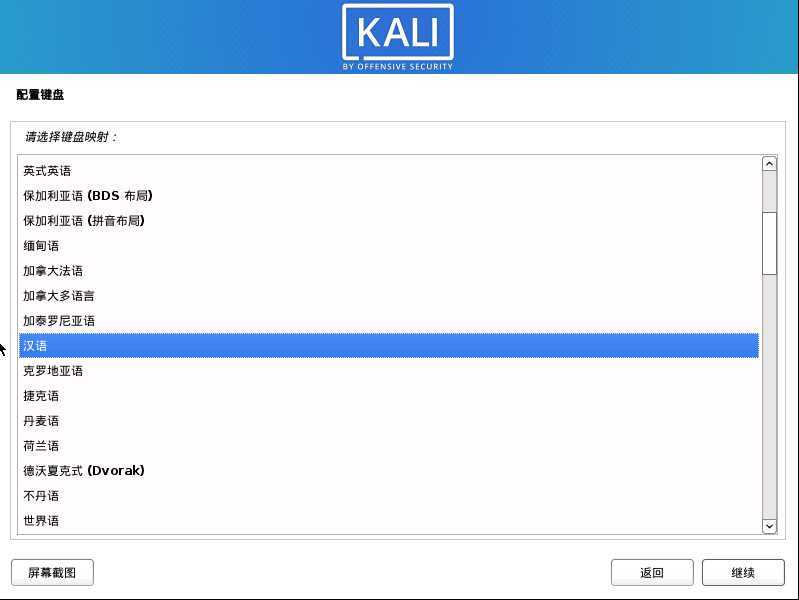
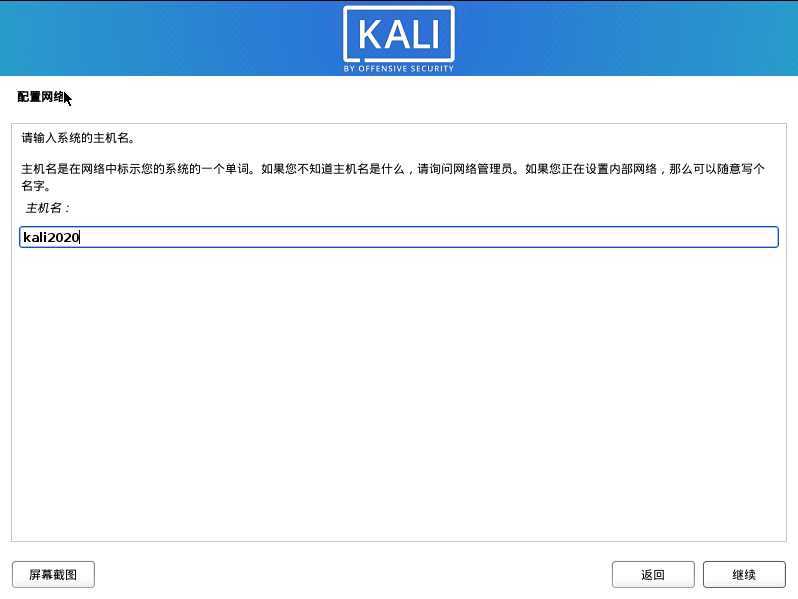

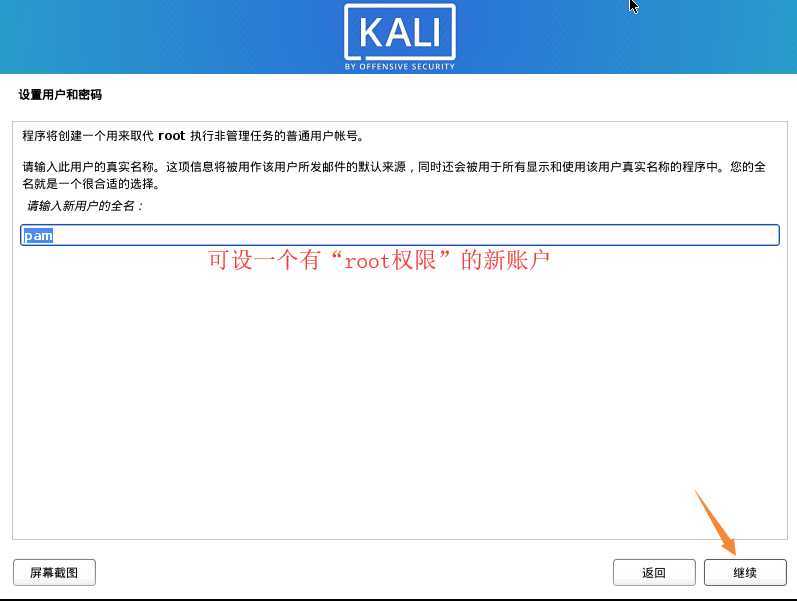
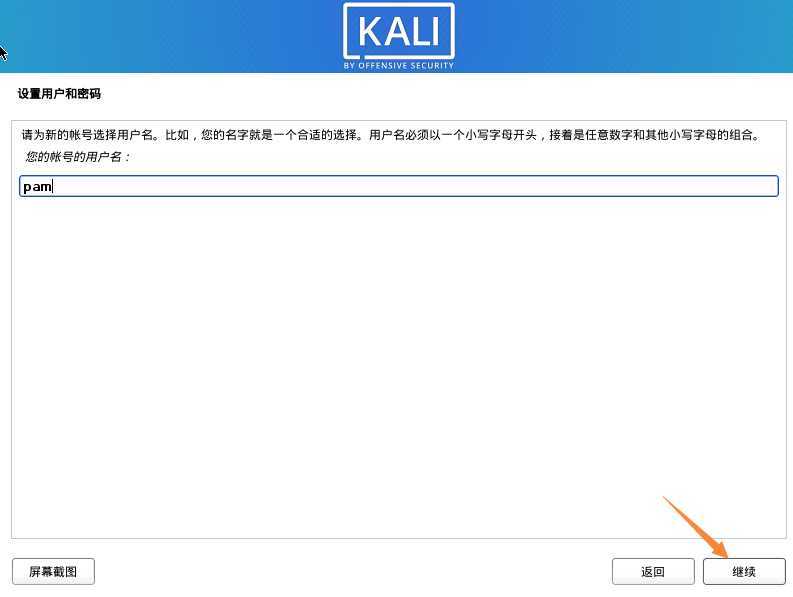
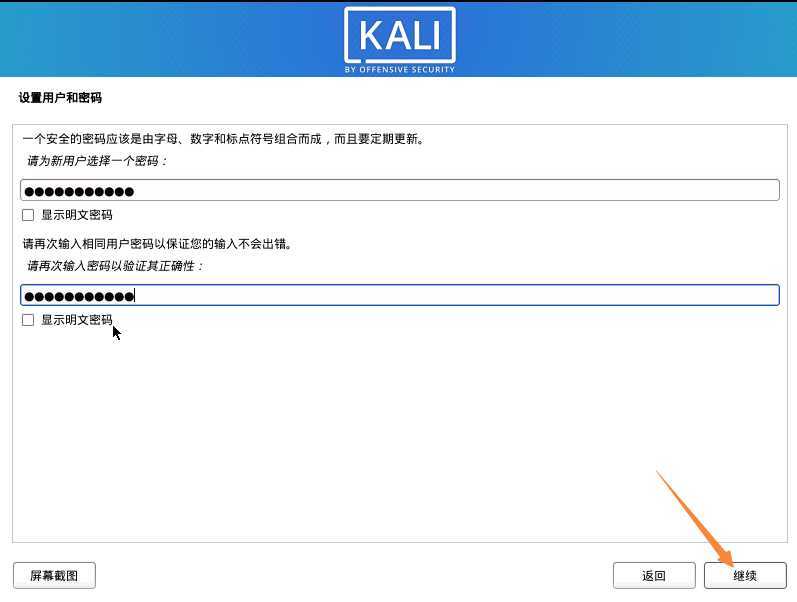
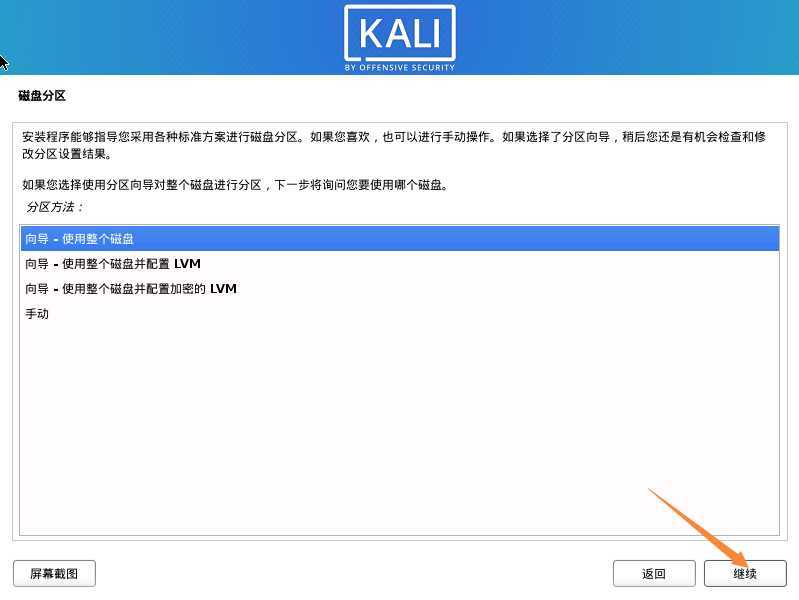
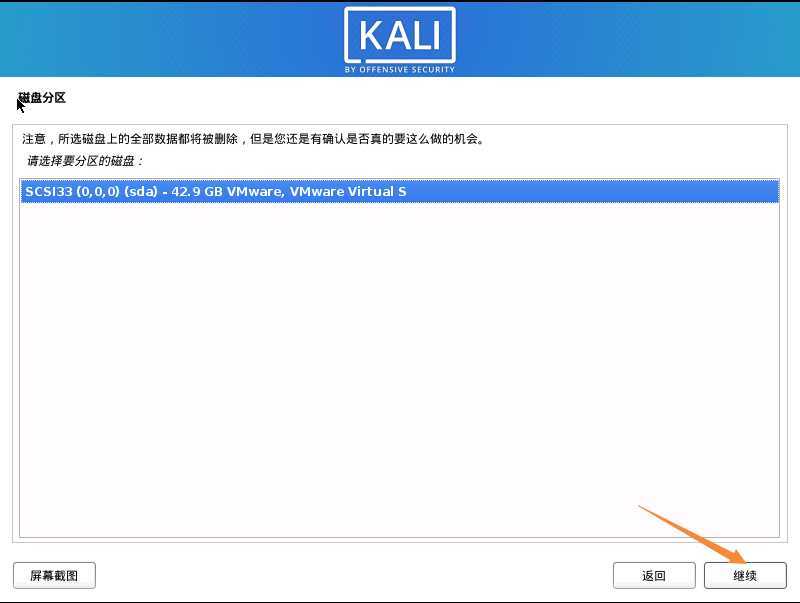
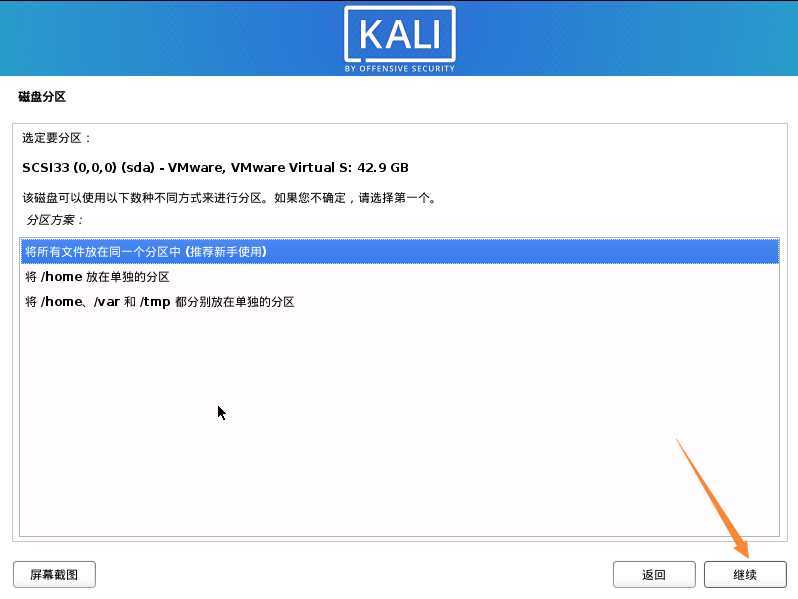
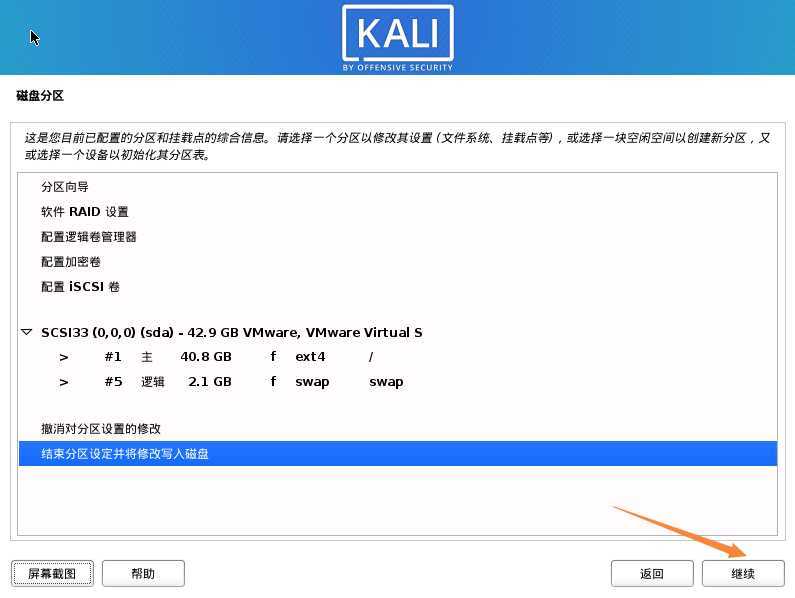
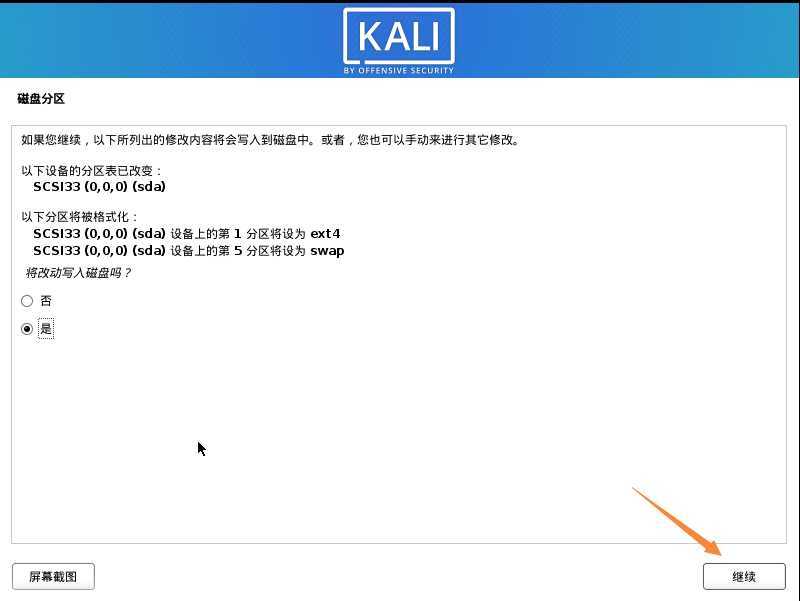
参考 链接
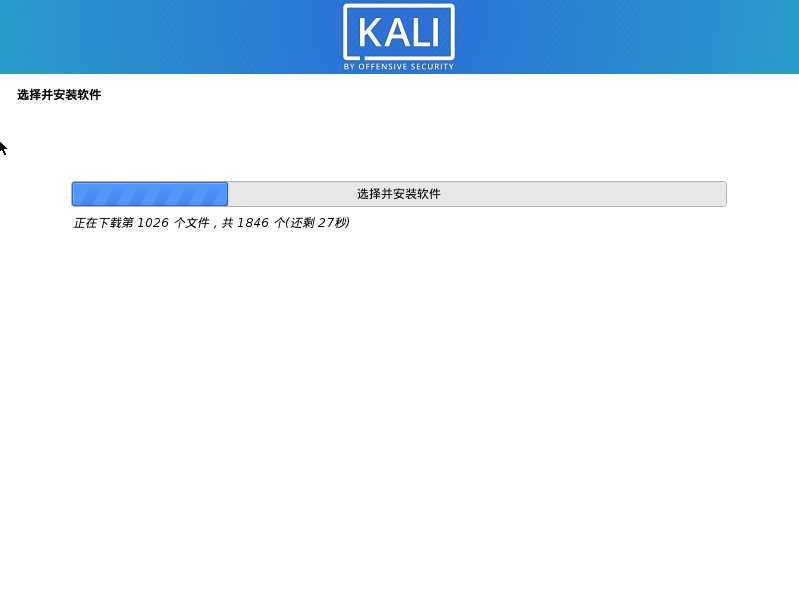
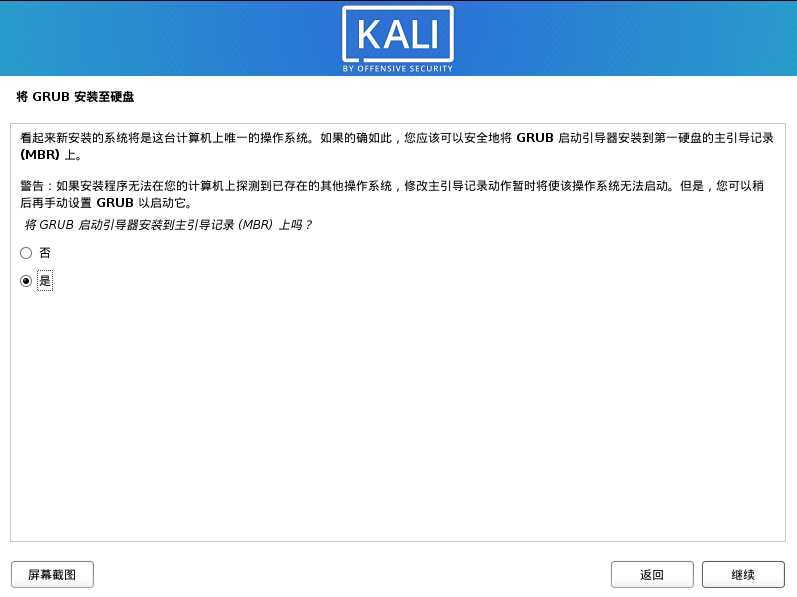
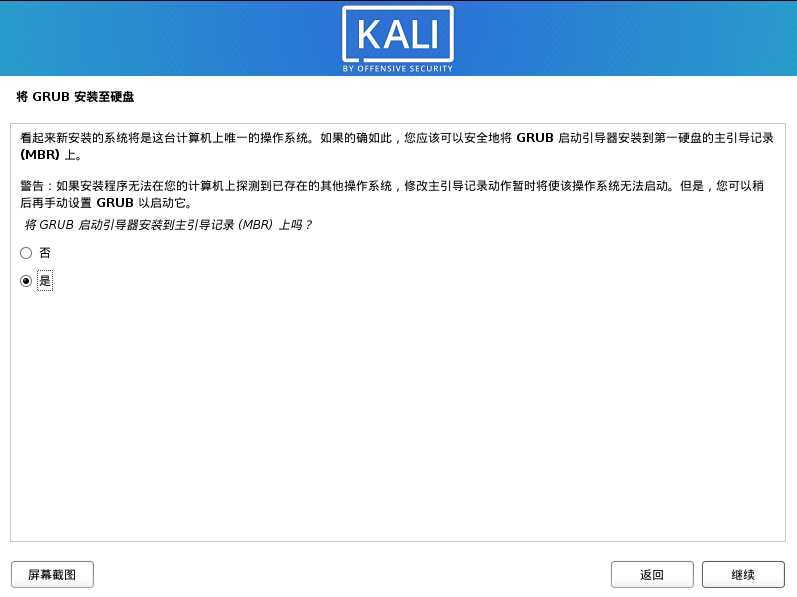
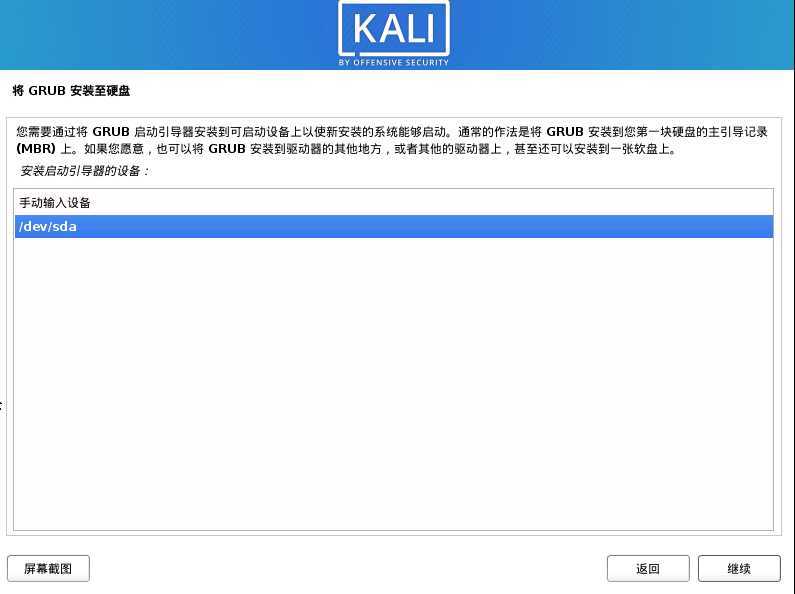
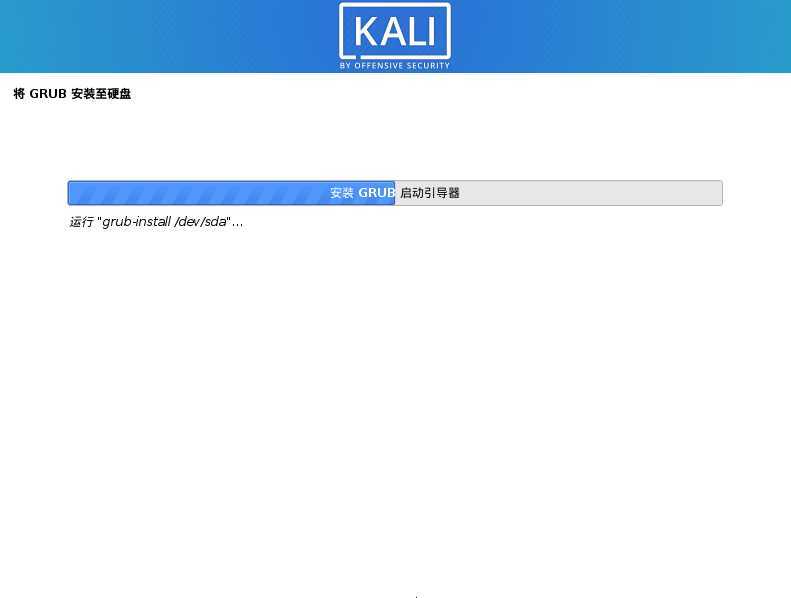
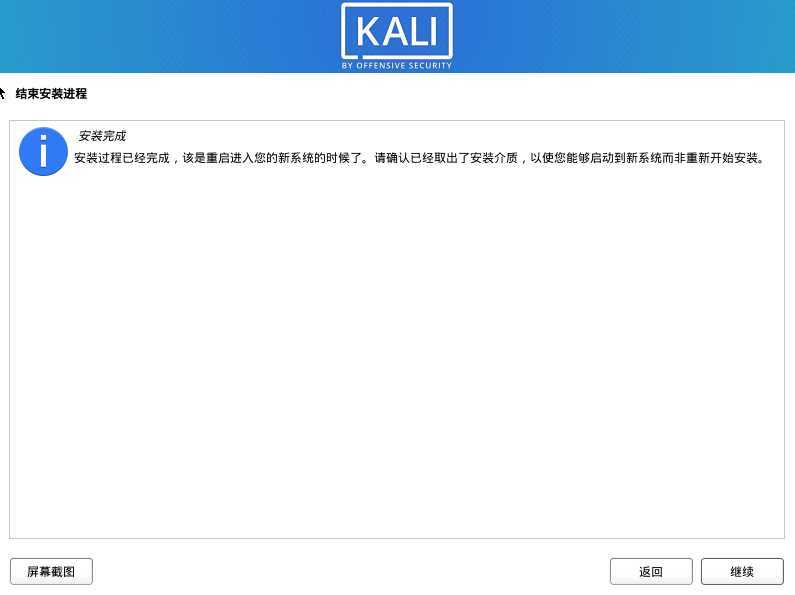
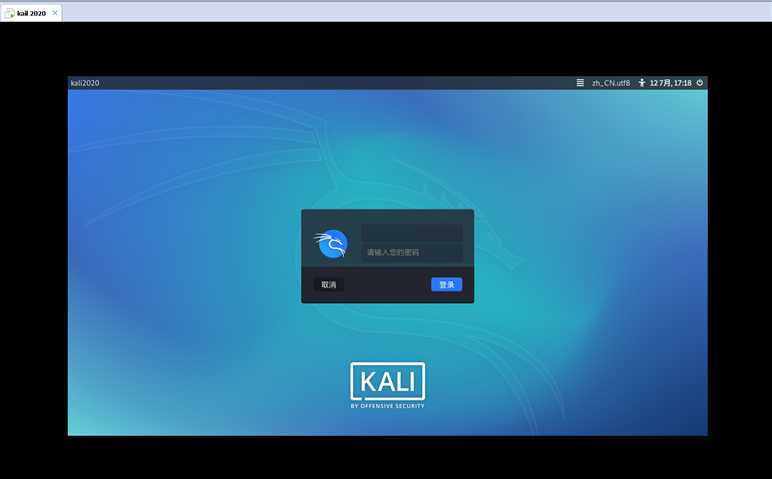
(1)root用户登录,密码是啥?
修改 root 密码:
普通用户下: sudo passwd root
原文:https://www.cnblogs.com/pam-sh/p/13288555.html